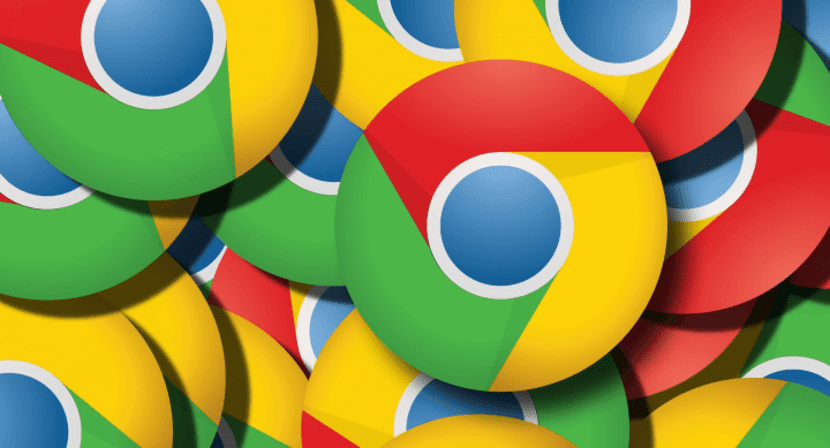
Google Chrome ist zum geworden meistgenutzter Browser der Welt, nicht nur auf Mobilgeräten, sondern auch auf Computern, wobei der Anteil 60 % erreicht. Obwohl es sich zwar nicht um einen schlechten Browser handelt, ist die kontinuierliche Überwachung aller von uns durchgeführten Suchvorgänge für Benutzer, die ihre Privatsphäre schützen möchten, ein immer wichtigeres Anliegen.
Um uns die Arbeit zu erleichtern, wenn Sie ein neues Smartphone starten und sich mit unserem Gmail-Konto anmelden, klicken Sie hier verbindet sich automatisch mit allen Google-Anwendungen, eine fantastische Funktion für viele Benutzer, die den Prozess nicht jedes Mal erneut durchlaufen müssen, wenn sie eine der Apps des Unternehmens verwenden. Aber es ist auch ein Risiko für unsere Privatsphäre.
Und ich sage, dass es ein Risiko für unsere Privatsphäre darstellt Google zeichnet alle Aktivitäten auf, die wir mit seinen Anwendungen durchführen, insbesondere mit dem Chrome-Browser. Wenn wir Chrome regelmäßig auf Ihrem Computer verwenden und mit demselben Konto wie Ihr Smartphone angemeldet sind, ist die Synchronisierung von Lesezeichen und anderem Verlauf wahrscheinlich hilfreich.
Wenn Sie Chrome hingegen nur unter Android verwenden oder es nicht auf Ihrem Desktop-Computer verwenden, während Sie mit Ihrem Konto angemeldet sind, könnte es für Sie interessant sein Hören Sie auf, Daten an Google weiterzugeben.
Melden Sie sich von Google Chrome für Android ab

- Zunächst gehen wir zu den Konfigurationsoptionen, die sich in der oberen rechten Ecke des Browsers befinden.
- Klicken Sie anschließend auf Konfiguration und in unserem Benutzernamen.
- dann Chrom ermöglicht es uns, andere Benutzer hinzuzufügen, sodass der Verlauf bei der Nutzung durch andere Personen weiterhin in ihren Konten gespeichert wird.
- Um die Sitzung zu schließen, müssen wir auf die letzte verfügbare Option in diesem aufgerufenen Menü klicken Melden Sie sich von Chrome ab.
Auf diese Weise werden der gesamte Suchverlauf und die Webseiten angezeigt, die wir besuchen Sie werden ausschließlich in unserem Terminal gespeichert, nicht in unserem Google-Konto.
